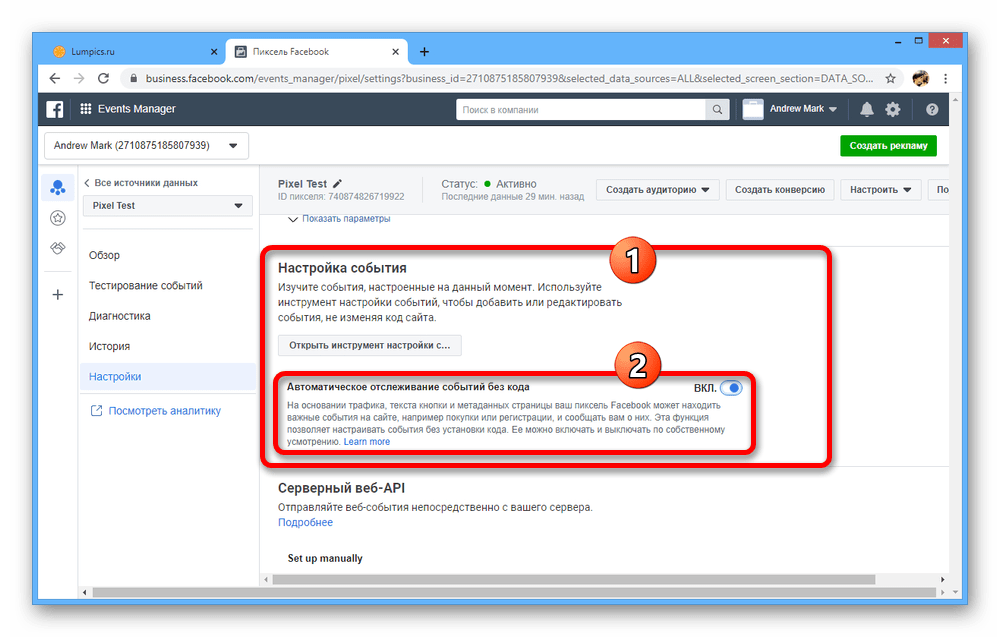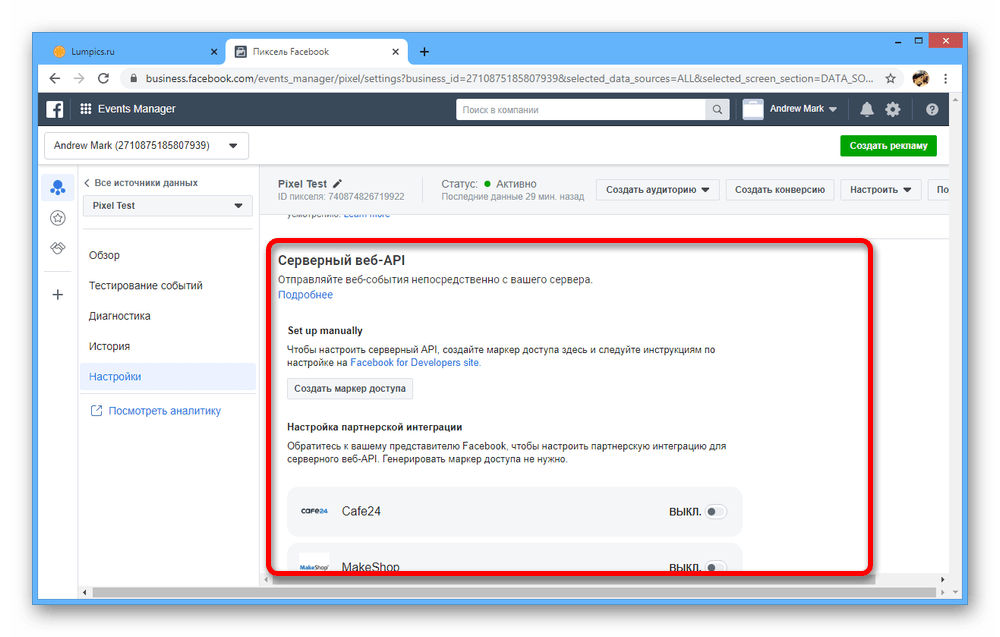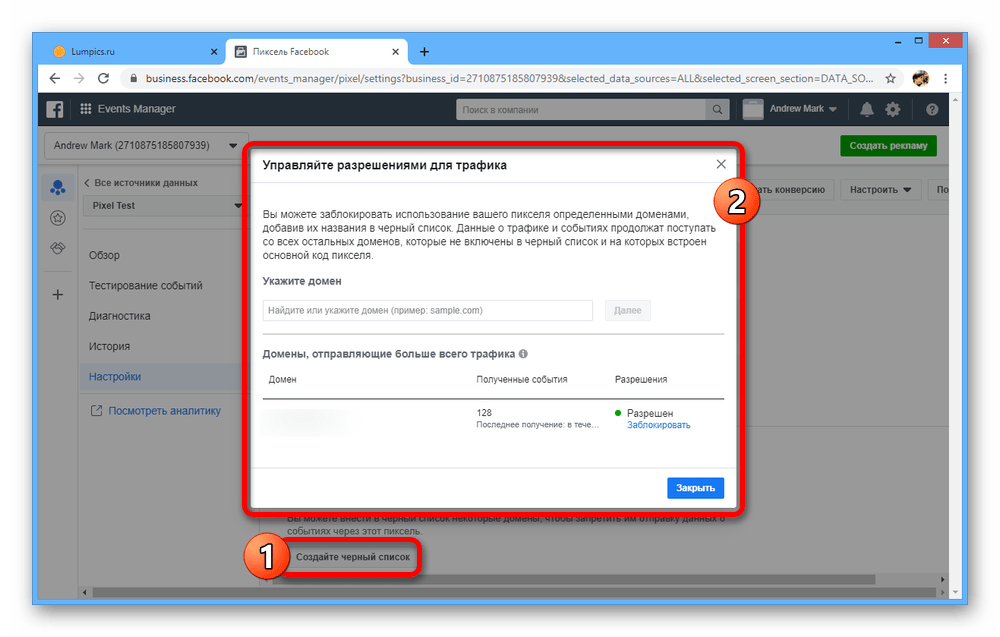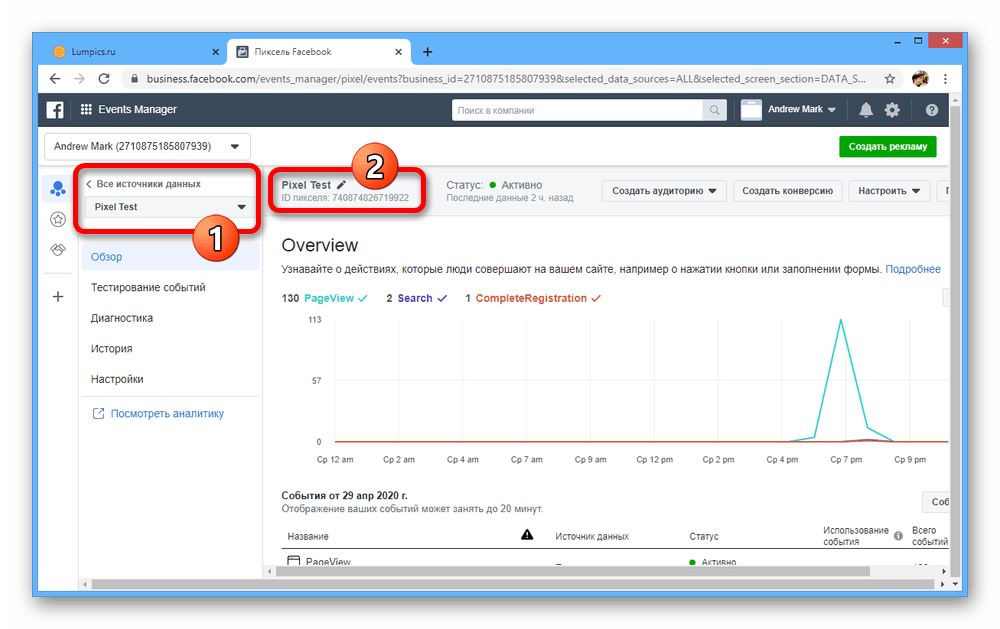

- Зайти в настройки компании в Business Manager
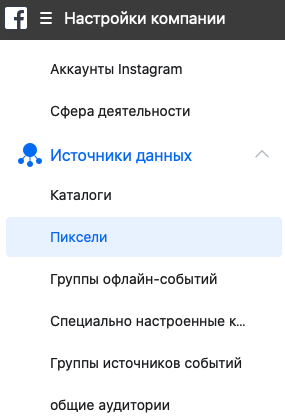
- Перейти в раздел «Источники данных» и открыть «Пиксели».
![]()
- Выбрать pixel, к которому нужно подключить другого пользователя.
- Нажать «Добавить людей». Перед тем как поделиться пикселем Facebook, нужно добавить ID вашего Business Manager. Чтобы узнать в каком Бизнес Менеджере находится аккаунт, посмотрите на цифры в адресной строке после «business_id». Подробнее об этом читайте в инструкции.
![]()
- Выбрать людей и назначить задачи.
- Завершение по кнопке «Назначить».
Как передать пиксель Facebook Meta и аудитории в другой рекламный аккаунт
Как получить доступ к пикселю Facebook
Чтобы вас могли назначить в качестве партнера и поделиться пикселем, нужно сообщить идентификатор компании. Для этого перейдите в настройки вашего Бизнес Менеджера и найдите идентификатор под вкладкой «Информация». Остальные шаги совершает тот, кто собирается поделиться пикселем ФБ с вами. Вся информация о FB pixel станет доступна для вас в Ads Manager.
► Кейсы и фишки по Facebook, пикселю и аккам — в нашем FB-чате. Вступайте в коммьюнити — у нас палят темы и обмениваются опытом!
Как ограничить доступ к пикселю Facebook
Чтобы ограничить доступ к пикселю Фейсбук:
- Откройте Business Manager.
- Зайдите в «Найстроки».
- Перейдите в раздел «Пиксели».
- Во вкладке «Назначенные рекламные аккаунты» («Назначенные партнеры») найдите аккаунт, к которму больше не нужно давать доступ.
- Нажмите на крестик рядом с этим аккаунтом и выберите «Удалить рекламный аккаунт» («Удалить партнера»).
Заключение
Поделиться, равно как и получить доступ к пикселю Фейсбук – дело двух минут. Если с вами не поделились пикселем, но нужно посмотреть или отредактировать его, можете запросить доступ к связанному рекламному аккаунту. Если вы владеете несколькими сайтами, то можете завести разные рекламные аккаунты в Business Manager, чтобы создать новые пиксели для них. Вы также можете поставить один пиксель на все свои сайты – это тоже практикуется.
Источник: protraffic.com
Как передать пиксель Facebook Meta, БС и аудитории в другой рекламный аккаунт
Настройка пикселя на Facebook
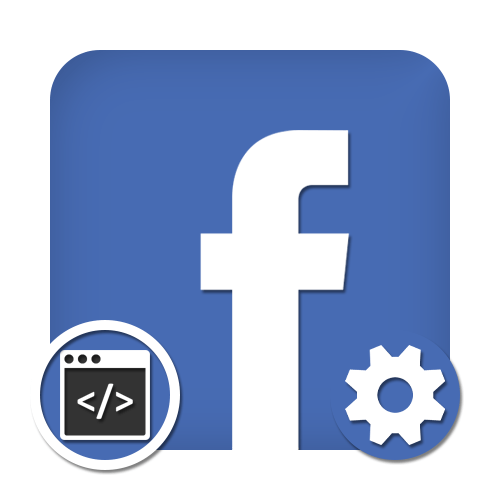
Первое, чему необходимо уделить внимание при работе с пикселями в социальной сети Facebook, это процедура подготовки и создания. Делается все исключительно с помощью полной версии веб-сайта через бизнес-менеджер с уже готовой и настроенной компанией.
- На верхней панели бизнес-менеджера воспользуйтесь кнопкой «Business Manager» и в подразделе «Управление компанией» выберите «Настройки компании».

- После перехода в левом меню разверните подраздел «Источники данных». Здесь необходимо кликнуть по строке «Пиксели».

- В рядом расположенной колонке с тем же названием нажмите кнопку «Добавить». Обратите внимание на то, что все последующие действия будет невозможно отменить.

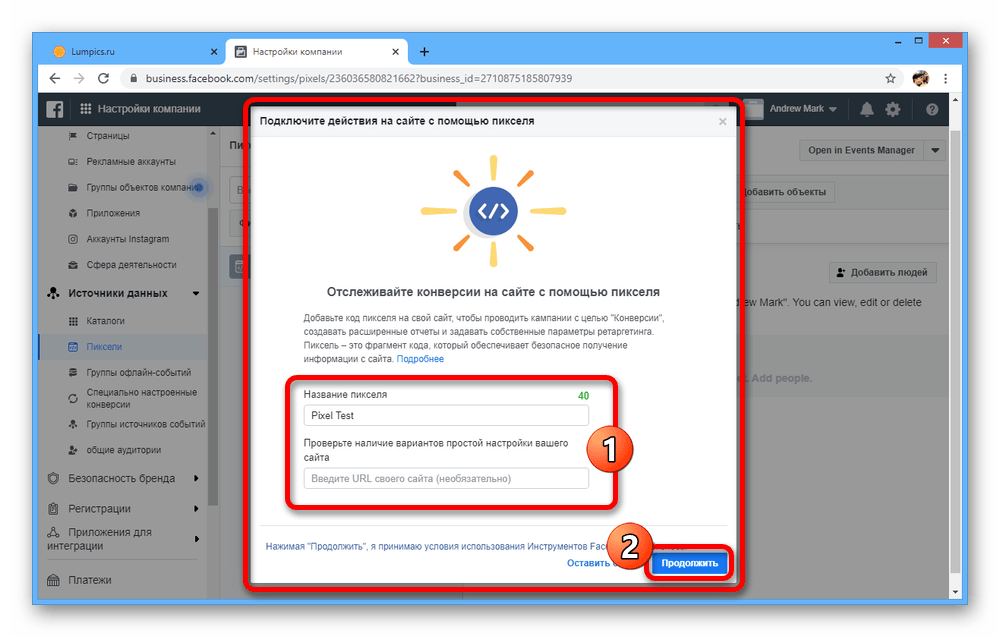
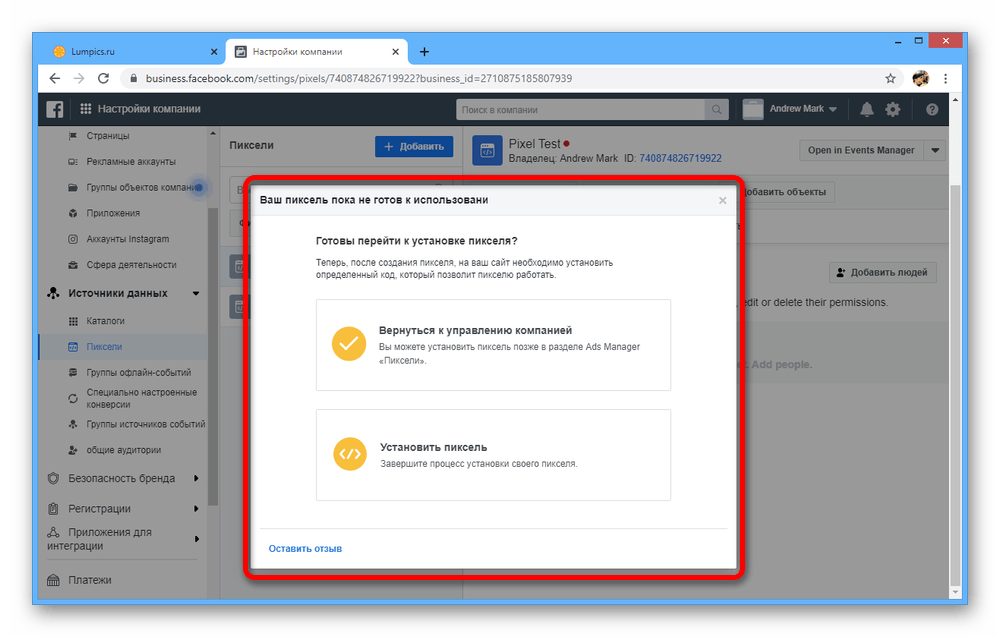
Управление созданным пикселем происходит из совершенно другого раздела сайта. Если вы захотите быстро перейти к параметрам, но уже закрыли ранее упомянутое окно, можете воспользоваться кнопкой «Open in Events Manager» в правом углу страницы.
Установка пикселя на сайт
Следующий важный этап настройки Facebook пикселя заключается в установке на сайт с помощью одного из двух средств, предназначенных для определенных ситуаций. При этом вы вполне можете произвести добавление пикселя сразу на несколько разных сайтов, например, с целью объединения данных аналитики на одной странице.
- Воспользуйтесь кнопкой в левой части верхней панели, чтобы открыть главное меню бизнес-менеджера, и в блоке «Управление компанией» выберите «Events Manager».

- Через верхний выпадающий список выберите вашу компанию или рекламный аккаунт, для которого ранее создавался пиксель, и на вкладке «Источники данных» кликните по названию нужного варианта. В случае с не настроенным средством необходимо нажать по ссылке «Запустите средство настройки пикселя» под уведомлением «Почти готово».

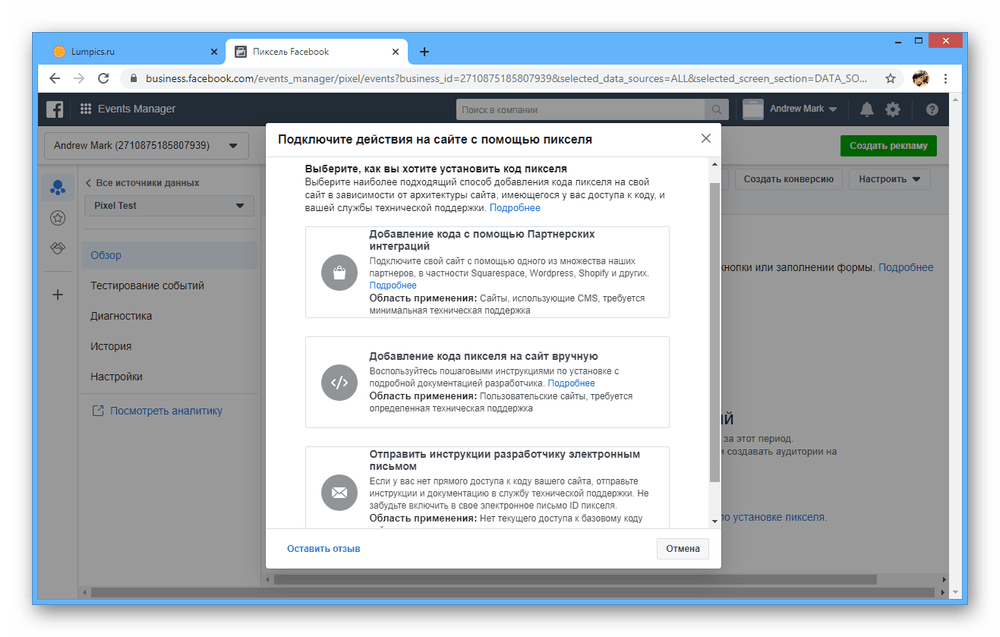
И хотя здесь будет представлено три варианта установки, на самом деле метода всего лишь два.
Партнерские интеграции
- Кликнув по блоку «Добавление кода с помощью Партнерских интеграций», вы переместитесь в окно выбора одного из партнерских сервисов. Данный способ следует задействовать, если вы пользовались одним из представленных здесь вариантов.

- В зависимости от конкретного партнера процедура настройки сильно отличается, однако в любом случае производится в бизнес-менеджере. Например, в случае с наиболее популярным вариантом WordPress вам будет предоставлено специальное расширение, которое впоследствии требуется установить через панель управления сайтом и активировать.
 Лучше всего просто придерживайтесь базовой инструкции на Facebook, в точности повторяя каждое действие.
Лучше всего просто придерживайтесь базовой инструкции на Facebook, в точности повторяя каждое действие. 
Добавление кода вручную
- Вариант установки «Добавление кода пикселя на сайт вручную» предназначен для тех случаев, если вы не обнаружили партнера в списке или предпочитаете самостоятельно работать с кодом. Чтобы начать установку, кликните левой кнопкой мыши по текстовому блоку в подразделе «Установка базового кода на сайте».

- Данный код необходимо вставить между открывающим и закрывающим тегом «HEAD», желательно после любых других строчек. Учтите, что статистика будет собираться только с тех страниц, на которых был добавлен пиксель.

- Так как настройка рекламы зависит от ваших требований, на свое усмотрение воспользуйтесь ползунком «Включить» в блоке «Включить автоматический расширенный поиск совпадений». В целом, для получения дополнительной информации можете открыть страницу по ссылке «Подробнее».

- На завершающем этапе установки заполните текстовое поле «Введите URL вашего сайта» и нажмите рядом расположенную кнопку «Отправить тестовый трафик».

- После нажатия кнопки и автоматического перехода на сайт выполните любое действие в течение следующих нескольких секунд. Если код был добавлен правильно, на месте текстового поля появится подпись «Активен».

Отправка кода пикселя
Завершающий третий метод по сути дублирует второй, но позволяет отправить все инструкции по E-MAIL.
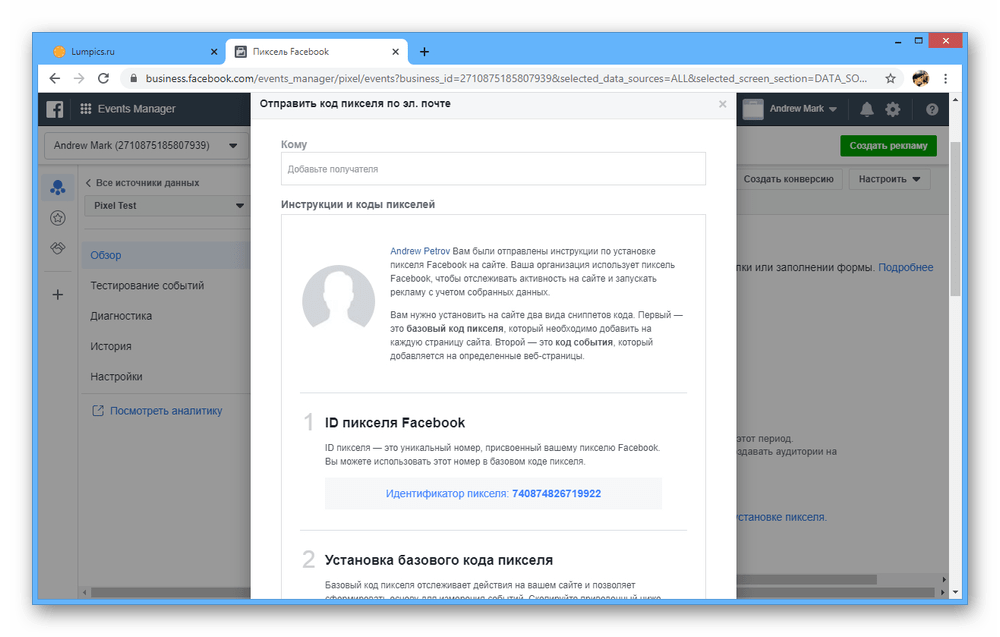
Процедура установки не должна вызвать затруднений, если вы располагаете доступом к нужным настройкам сайта. К тому же, всегда можно попытаться заново.
Добавление событий
Разобравшись с установкой, необходимо добавить события, данные о которых вы будете получать с помощью пикселя. Здесь предусмотрено два варианта для самостоятельного ручного и полуавтоматического выполнения процедуры.
Самостоятельная установка
- Если вы хотите вручную работать с кодом, в нижней части окна «Настройка событий» воспользуйтесь ссылкой «Добавить код события вручную».

- Используйте представленные заготовки кода и кнопку «К тестированию событий», чтобы выполнить добавление. Мы не будем подробно останавливаться на отдельных этапах, так как даже Facebook не рекомендует данный подход.

Полуавтоматическая установка
- Для полуавтоматического добавления кода в окне «Настройка событий» нажмите «Используйте инструмент настройки событий Facebook».

- В следующем окне введите URL-адрес вашего ресурса и нажмите «Открыть сайт». Для каждого варианта нужна будет отдельная настройка.

- После перехода на сайте отобразится всплывающее окно с настройками событий. Чтобы сохранить нажатие пользователя по какому-либо элементу, используйте опцию «Отслеживать новую кнопку».
 Для выбора достаточно просто кликнуть по нужному элементу левой кнопкой мыши.
Для выбора достаточно просто кликнуть по нужному элементу левой кнопкой мыши. 
- Через меню «Настройте событие» выберите подходящее значение и нажмите «Подтвердить».

- В качестве альтернативы можете использовать «Отслеживать URL». Это позволит фиксировать действия, связанные с переходами по ссылкам.

- По завершении настройки добавленные правила можно посмотреть на вкладке «Все события». Для сохранения в правом верхнем углу нажмите «Завершить настройку».
 На странице пикселя в бизнес-менеджере об успешном применении параметров можно узнать за счет уведомления.
На странице пикселя в бизнес-менеджере об успешном применении параметров можно узнать за счет уведомления. 
- Когда настройка будет закончена, обязательно воспользуйтесь опцией «Тестирование событий», доступной на отдельной вкладке. Только так можно убедиться в правильной работе правил.
 В будущем добавить новые события можно будет на странице пикселя, выбрав в меню «Настроить» пункт «Настроить новые события».
В будущем добавить новые события можно будет на странице пикселя, выбрав в меню «Настроить» пункт «Настроить новые события». 
Процесс настройки событий, в целом, не должен вызвать затруднений. К тому же, сам по себе Фейсбук предоставляет массу рекомендаций и достаточно подробные описания опций на русском языке.
Дополнительные настройки
Каждый задействованный пиксель имеет отдельный раздел с настройками, откуда можно как задействовать уже упомянутые ранее функции, так и воспользоваться многими другими возможностями.
- Первый блок «Общий доступ» в разделе «Настройки» позволяет посмотреть и предоставить доступ к аналитике для других аккаунтов.
 Сами изменения в любом случае производят не из Events Manager, а через «Настройки компании».
Сами изменения в любом случае производят не из Events Manager, а через «Настройки компании». 
- За счет параметра «Использование пикселя» в подразделе «Pixel and Cookie Settings» можно выбрать режим работы. Это может быть полезно, если вы хотите получать данные аналитики, но не размещаете рекламу на сайте.
 В разделе «Использование файлов cookie» установите значение «Включено». Это позволит Facebook использовать данные вашего сайта для адаптации объявлений под каждого пользователя.
В разделе «Использование файлов cookie» установите значение «Включено». Это позволит Facebook использовать данные вашего сайта для адаптации объявлений под каждого пользователя. 
- Про «Расширенный поиск совпадений» мы уже упоминали ранее. Отсюда можете включить или отключить данную опцию, если не сделали этого на этапе установки.

- В блоке «Настройка событий» с помощью кнопки «Открыть инструмент настройки событий» можно быстро перейти к средству добавления новых правил.
 Кроме того, можете воспользоваться функцией «Автоматическое отслеживание событий», чтобы разрешить Фейсбуку самостоятельный поиск действий на основе важности и частоты использования.
Кроме того, можете воспользоваться функцией «Автоматическое отслеживание событий», чтобы разрешить Фейсбуку самостоятельный поиск действий на основе важности и частоты использования. 
- Раздел «Серверный веб-API» позволяет настроить отправку событий с вашего сервера для увеличения качества результатов.

- Последний пункт «Разрешения трафика» предназначен для блокировки событий с определенных URL. К примеру, даже если пиксель был подключен сразу ко всем страницам, здесь можно выставить ограничения для отдельных адресов.

- Отдельного упоминания достойна возможность переименования пикселя. Для этого необходимо выбрать нужный источник данных и нажать по значку карандаша рядом с наименованием.

Как самому настроить код пикселя в Facebook на сайт [ Пошаговый гайд ]
Что вообще такое пиксель Facebook и для чего он применяется?
Разберем на примере простой воронки.
Предположим у вас есть подписная, на которую вы «льёте» трафик, и с которой при заполнении формы, отправляется письмо «Подтвердите подписку», он кликает в этом письме и попадает на страницу «Спасибо за подписку»:

На Страницу подписки и страницу Спасибо устанавливаем пиксель от Facebook. Пиксель передает в Facebook информацию, кто и какие страницы посетил.
Создание пикселя в Бизнес-менеджере
Или в через бизнес-менеджер в разделе Events Manager / пиксель.

Нажимаем «Добавить новый источник» и из списка выбираем «Пиксель Facebook»:

При нажатии «Пиксель Facebook» выходит окошко, в котором прописываем название пикселя. Для одного аккаунта достаточно одного пикселя, который устанавливается на все страницы. И не важно домены это, или поддомены. Facebook сам определит где находится данный пиксель.
![]()
Как установить пиксель на сайт
Зайдите в пиксели через Events Manager и выберите пиксель, который хотите установить на сайт.
После нажатия «Установить пиксель» нажимаем «Самостоятельно установите код пикселя вручную».
![]()
Скопируйте код пикселя полностью.

Куда вставлять код пикселя?
Вставляем в HTML код сайта тег «head». Если не разбираетесь и не понимаете куда вставить, обратитесь к программисту, который разрабатывал ваш сайт.

Как установить пиксель от любой соцсети если у вас сайт на WordPress
Загрузите плагин, который называется «Яндекс Метрика» и активируйте его.

Зайдите в меню «Настройки» нажимаем на пункт «Яндекс. Метрика» и появляется настройка плагина.

После перехода из меню в плагин «Яндекс Метрика», появляется пустой блок, в который вставляем нужные
нам пиксели. Здесь же можно установить и нужные нам счетчики.

Настройка пикселя
После установки кода пикселя на сайт, возвращаемся в Бизнес-менеджер (ваш рекламный кабинет). В меню Пикселя нажимаете «Создать конверсию»:

После нажатия «Создать конверсию» в меню пикселя, открывается окошко, в котором вы заполняете графы:
URL, с которого будет собираться информация по пикселю:
- в графе «Содержит» вносим адрес страницы;
- в графе «Название» пишем название события данной конверсии;
- выбираем категорию из списка, например Лид, т.е. если человек попал на мою страницу «Спасибо», то я его могу квалифицировать как Лид, т.е. как подписчика;
- нажимаем создать.

Как использовать пиксель при настройке рекламы
После того, как создана Конверсия, можно её использовать в настройке рекламы. Заходим по кнопке «Создать рекламу», далее «Конверсия».

На странице, изображенной на рисунке, можно выбрать нужную вам конверсию. Далее настраиваете рекламу и
пиксель Fb будет отслеживать конверсии, будет понимать какие люди посещают страницы и привлекать подобных людей на страницу.

Важно! Внедряйте практику!
Установите пиксель на сайт даже если сайт не доработан и вы его не продвигаете. Если вы установили пиксель на сайт, можете уже собирать аудиторию и потом создать look-alike (т.е. похожие аудитории), можете просто людям, которые посетили ваш сайт начать показывать рекламу просто выбрав пиксель в рекламном объявлении.


Как научиться выступать публично и получать удовольствие

Настройка таргетированной рекламы Фейсбук и Инстаграм [ Пошаговая инструкция ]
ДРУГИЕ СТАТЬИ

Как установить пиксель Фейсбук на Таплинк
Как подключить пиксель Фейсбук на Таплинк Пиксель — это специальный код, который генерируется через рекламный кабинет (в нашем случае мы будем рассматривать кабинет Facebook-рекламы). Он позволяет собирать данные о тех, кто посещал ваш сайт, и вы…

Инстаграм мастера маникюра — как оформить инстаграм для мастера маникюра
Чек-лист оформления инстаграма для мастера маникюра Инстаграм на сегодняшний день является одной из самых крупных площадок для продвижения своих услуг. Грех этим не воспользоваться. Прежде чем перейти к составлению контент-плана и всех моментов для продвижения…

Настройка таргетированной рекламы в инстаграм через Фейсбук пошагово
Пошаговая инструкция по настройке таргетированной рекламе в Инстаграм через Фейсбук Настройка рекламы в Инстаграм начинается со входа в рекламный кабинет, который осуществляется через Facebook. Для этого: Заходим на вашу личную Facebook-страницу и в правом верхнем…

Настройка таргета инстаграм — как настроить таргет в инстаграм
Чек-лист по настройке таргета в Инстаграм Короткая инструкция по настройке рекламы:) Настройка бизнес аккаунта Переведите свой аккаунт на «Аккаунт компании»,чтобы реклама в instagram работала корректно.Закрытую страницу рекламировать не получится. Аккаунт компании позволит увидеть всю статистику…

Активная ссылка в Инстаграм — что это на конкретных примерах
Активная ссылка в Инстаграм — варианты размещения в шапке профиля Активная ссылка – это одна из важных строк в вашем описании профиля. Заходя в аккаунт, ваш потенциальный клиент должен сразу увидеть и понять, что именно…

Таплинк для инстаграм — что это и как работает
Сервис Таплинк для инстаграм — что это и как работает Таплинк – это сервис мультиссылок, через который вы можете: создать мультиссылку; создать интернет-магазин; создать минилендинг. Если говорить про цены, то сервис совершенно недорогой. На слайде…

Как создать шапку для канала Ютуб
Инструкция по тому, как создать шапку для канала Ютуб Под оформлением канала подразумевается создание шапки и аватарки канала. Оформление канала, это ваш фирменный стиль. Поэтому стоит внимательно отнестись к этому. Зрители, заходя на ваш канал…

Инфопродукты в инстаграм — как продавать инфопродукты в инстаграм
Как продавать инфопродукты в инстаграм [ Пошаговая инструкция ] Инфопродукт — это ваши знания и экспертность, которые грамотно упакованы и преподнесены в виде онлайн-курса, вебинара, онлайн-марафона, нацеленные на решение конкретных проблем и задач клиентов. Инфопродукты…

Таргетолог — это что за профессия
Таргетолог — кто он и что делает в маркетинге? Начнем с того, что такое таргетинг. Простыми словами таргетинг — это платный официальный способ продвижения социальных сетях (VK, Facebook, Instagram), который позволяет с помощью специальных настроек…

Как начать правильно вести блог в инстаграм с нуля
Инструкция к успешному блогу в Инстаграм Привет! Сразу хочу сказать , чтобы стать блогером недостаточно просто кривляться, снимать смешные видео. Сейчас так уже не работает. Инстаграм очень переполнен таким контентом, вас просто не заметят. Обязательно…

Способы заработка в Инстаграм — как заработать в инстаграм
Топ-20 способов заработка в Инстаграм Инстаграм — это клондайк для зарабатывания денег сегодня и многие зная этот факт до сих пор не понимают, на чем конкретно можно делать деньги в самой популярной социальной сети 21…
Источник: dmitryprovotorov.com

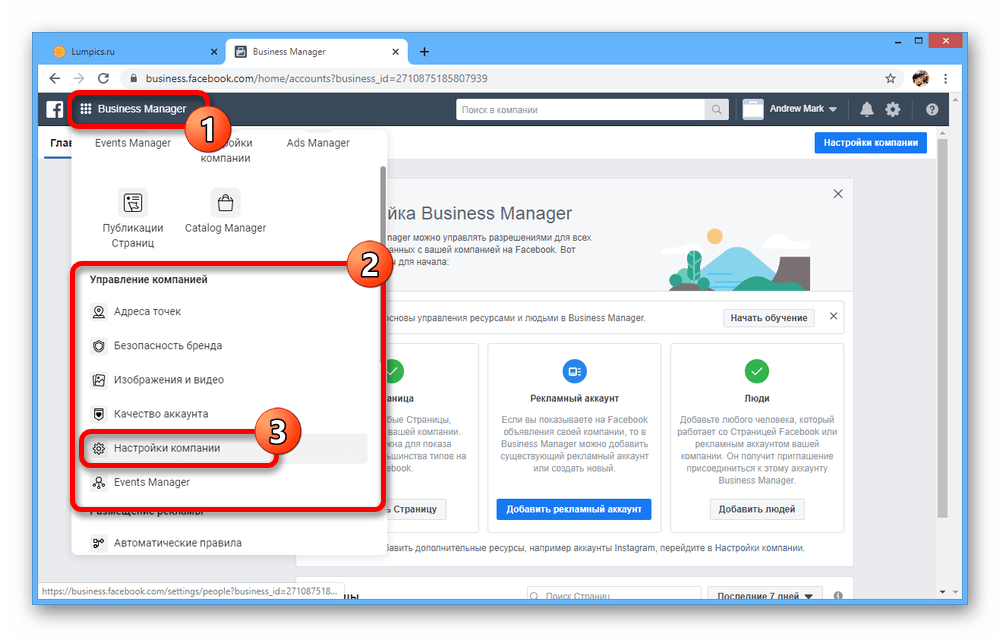
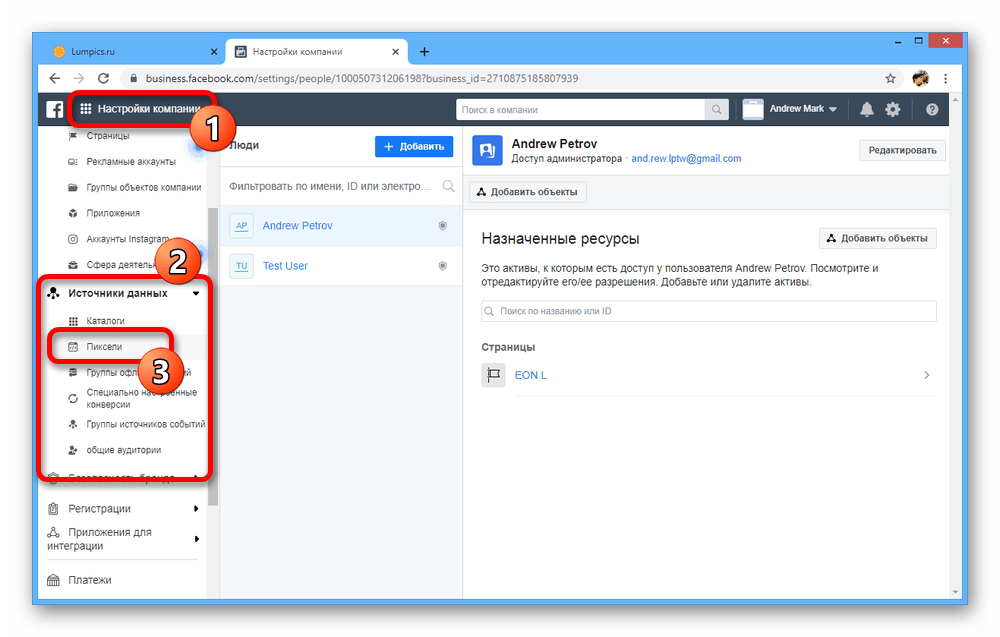

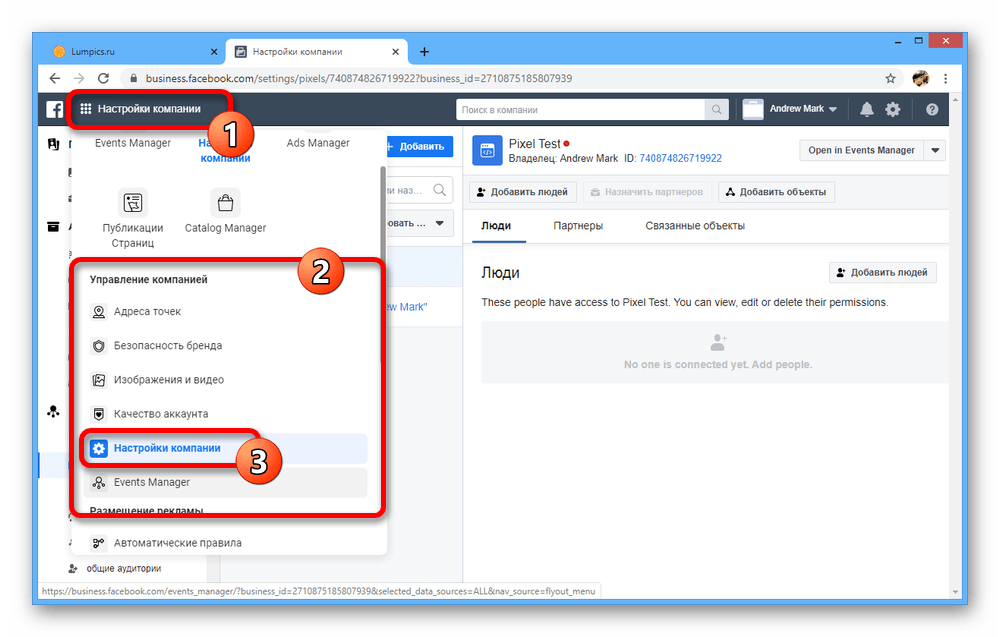

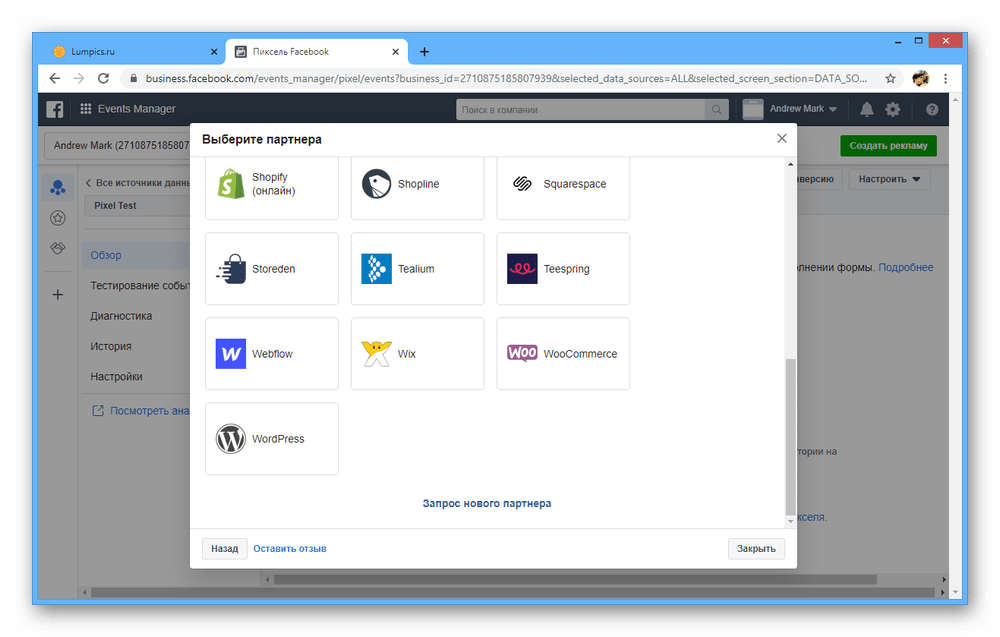
 Лучше всего просто придерживайтесь базовой инструкции на Facebook, в точности повторяя каждое действие.
Лучше всего просто придерживайтесь базовой инструкции на Facebook, в точности повторяя каждое действие. 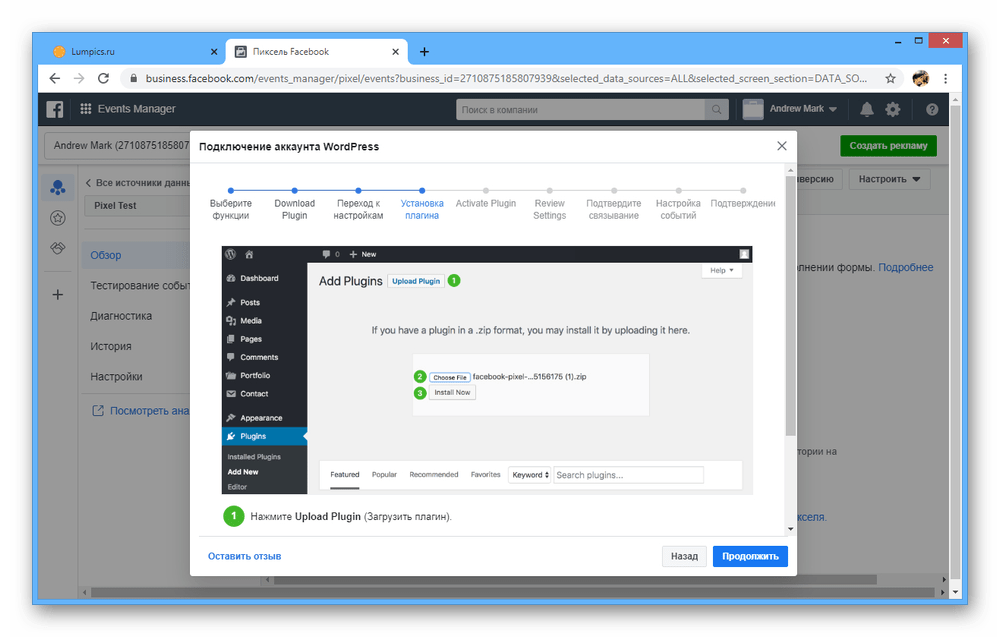
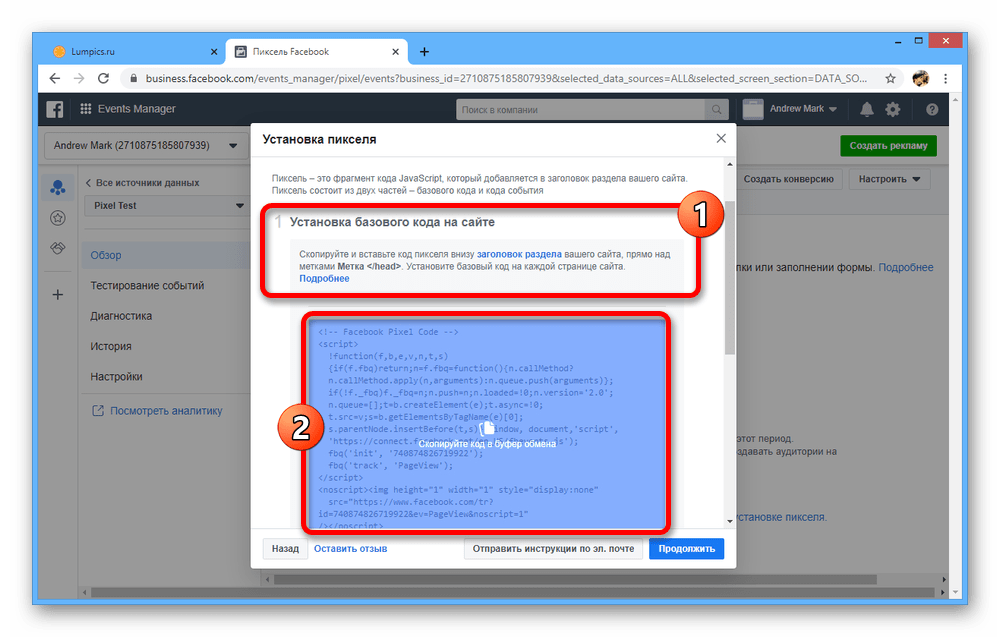

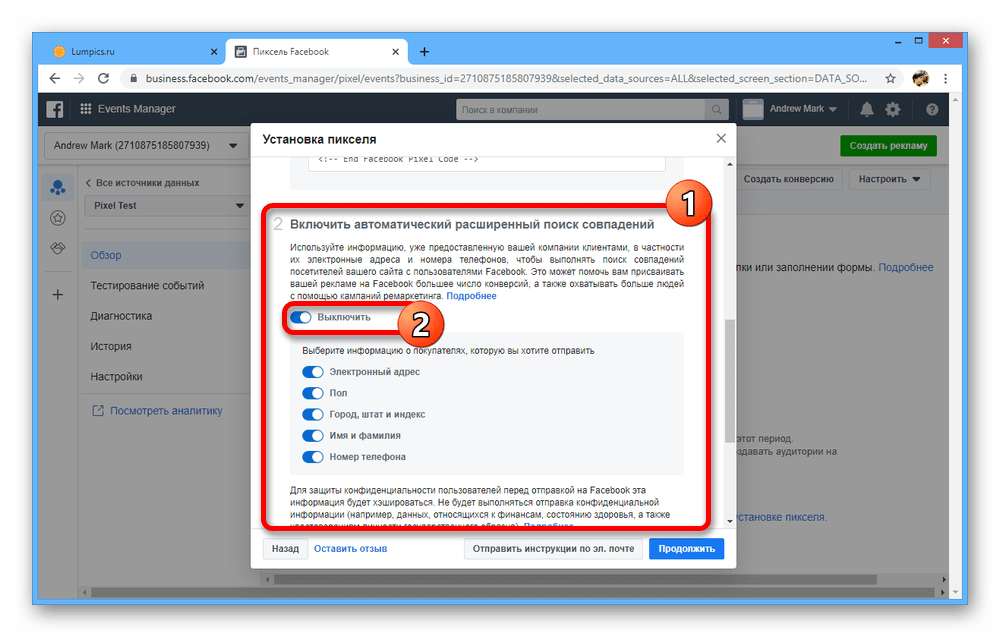
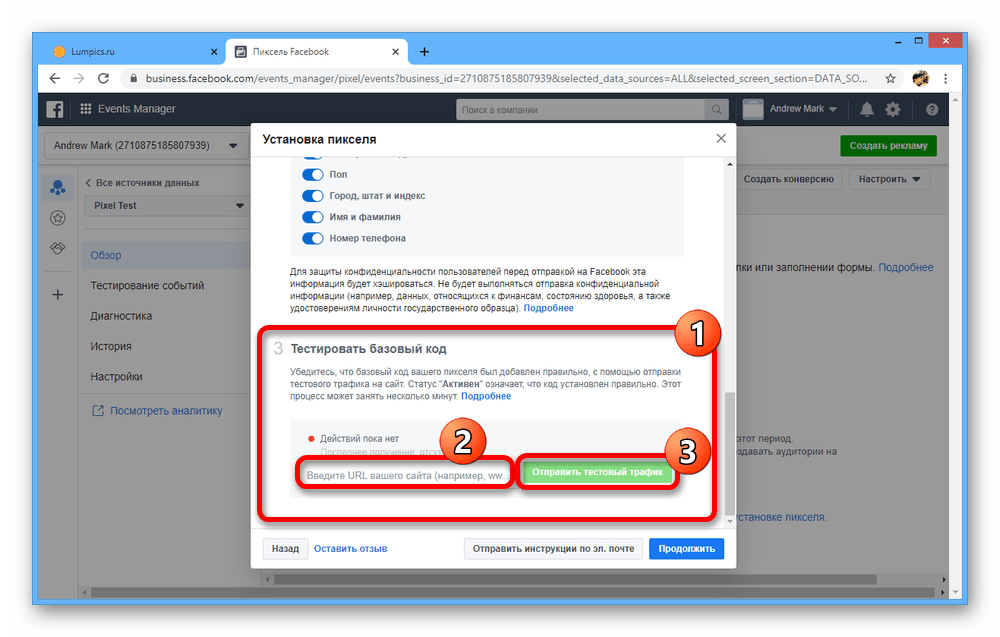
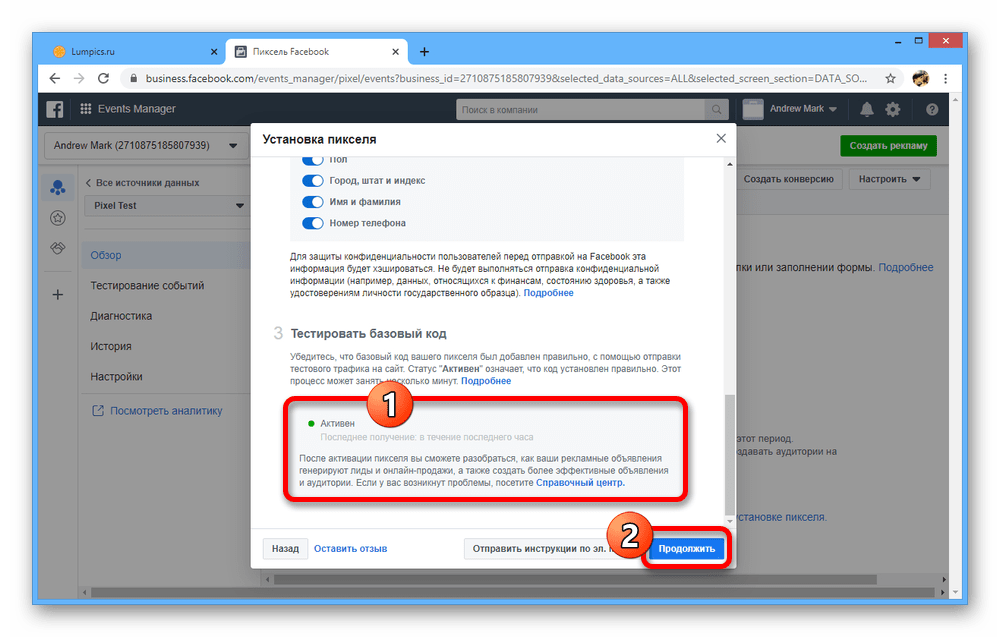
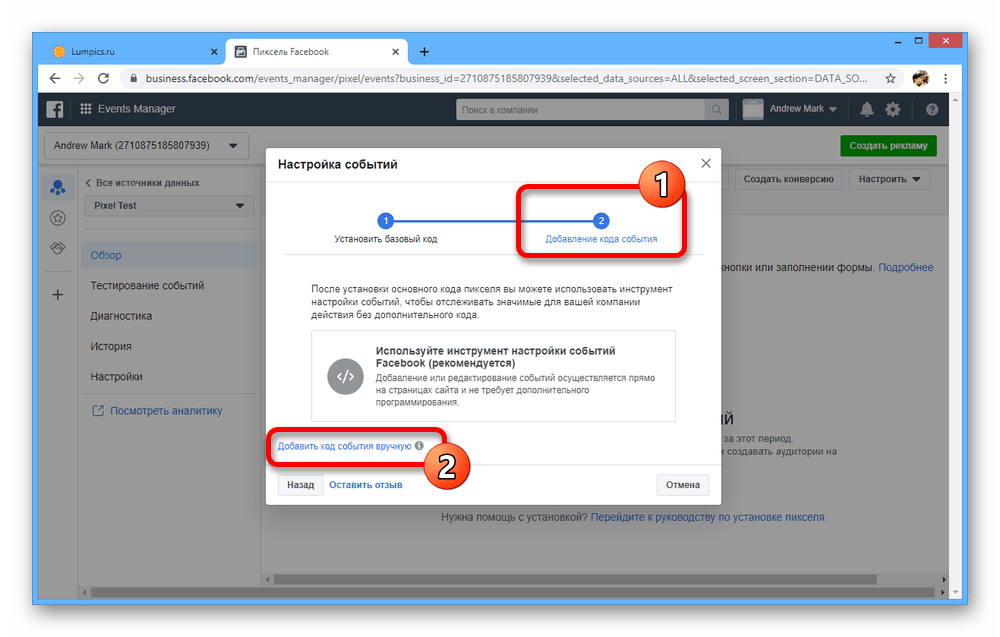
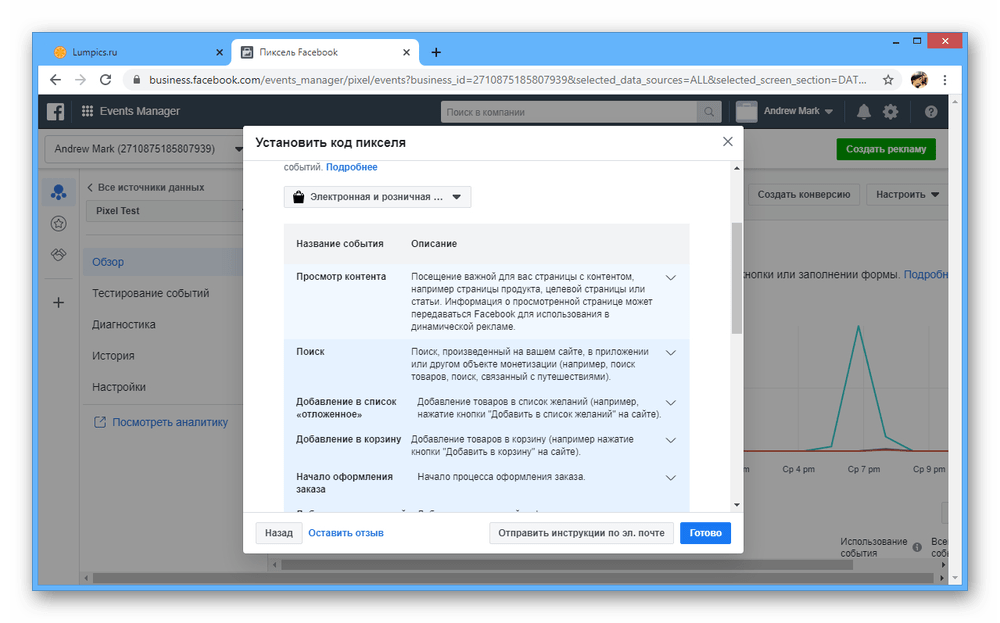
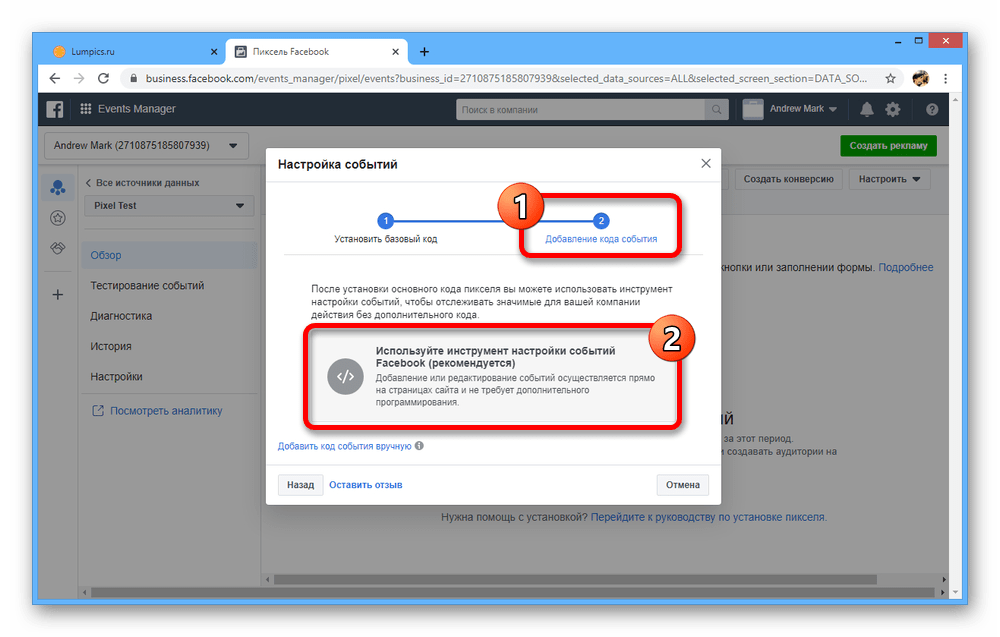
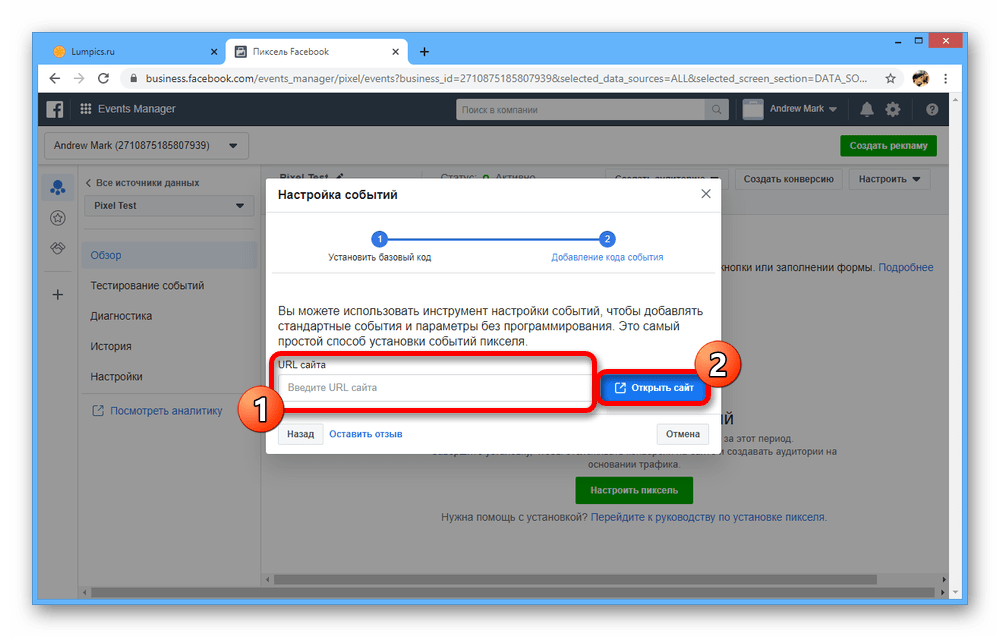
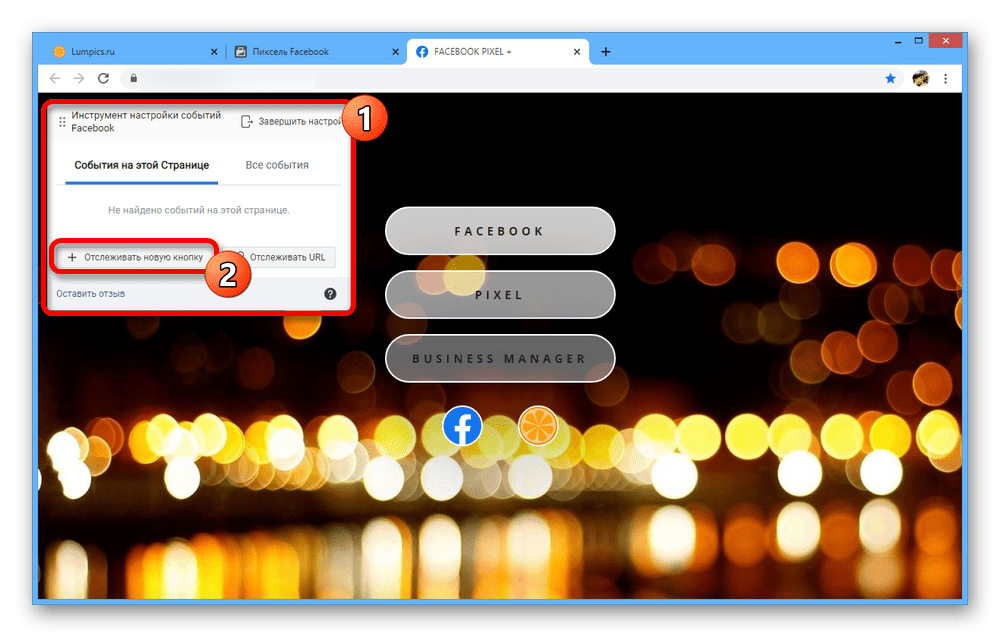 Для выбора достаточно просто кликнуть по нужному элементу левой кнопкой мыши.
Для выбора достаточно просто кликнуть по нужному элементу левой кнопкой мыши. 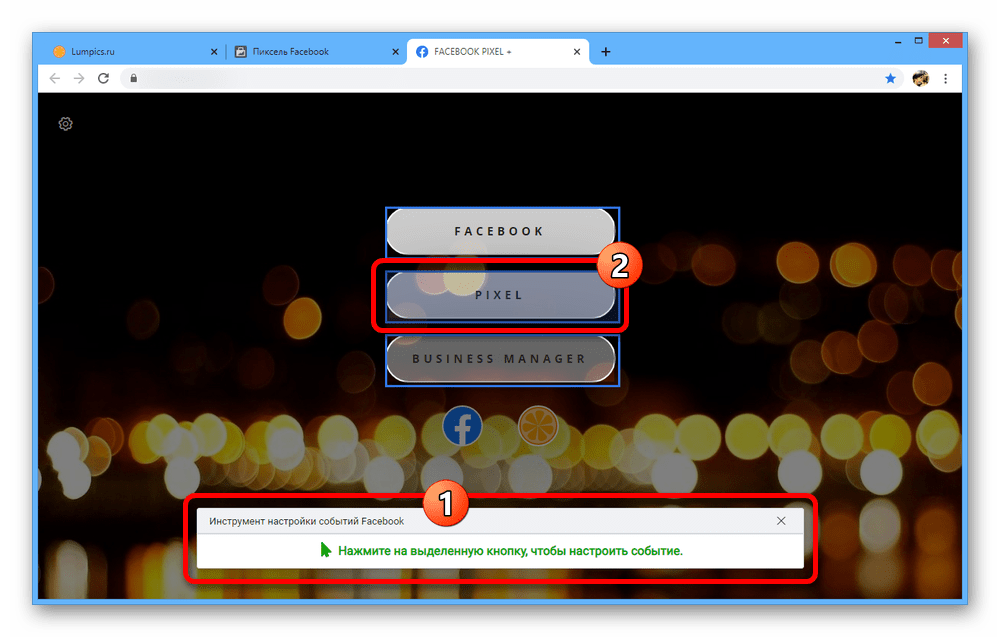
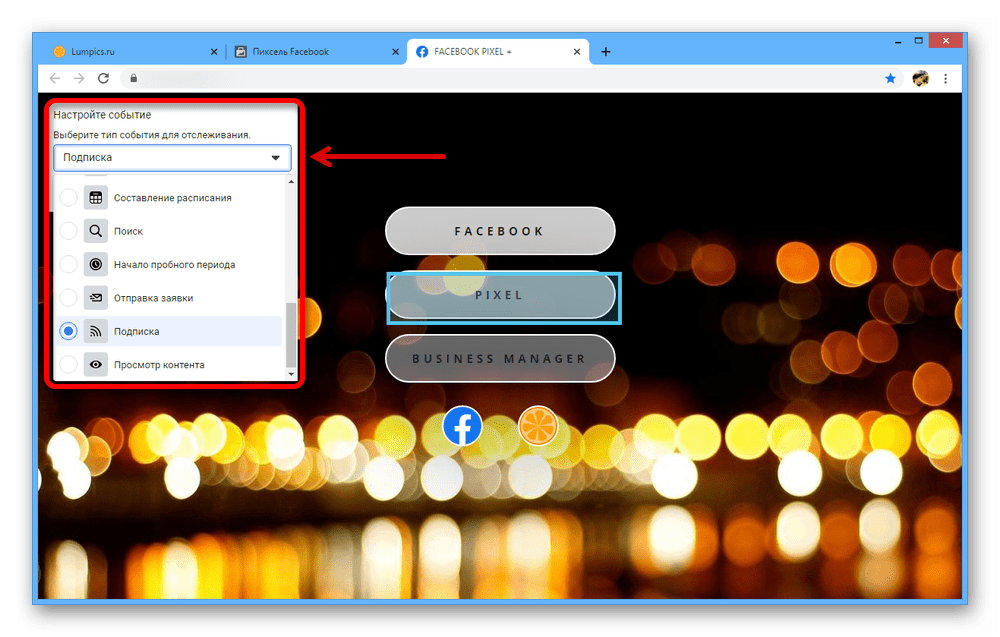
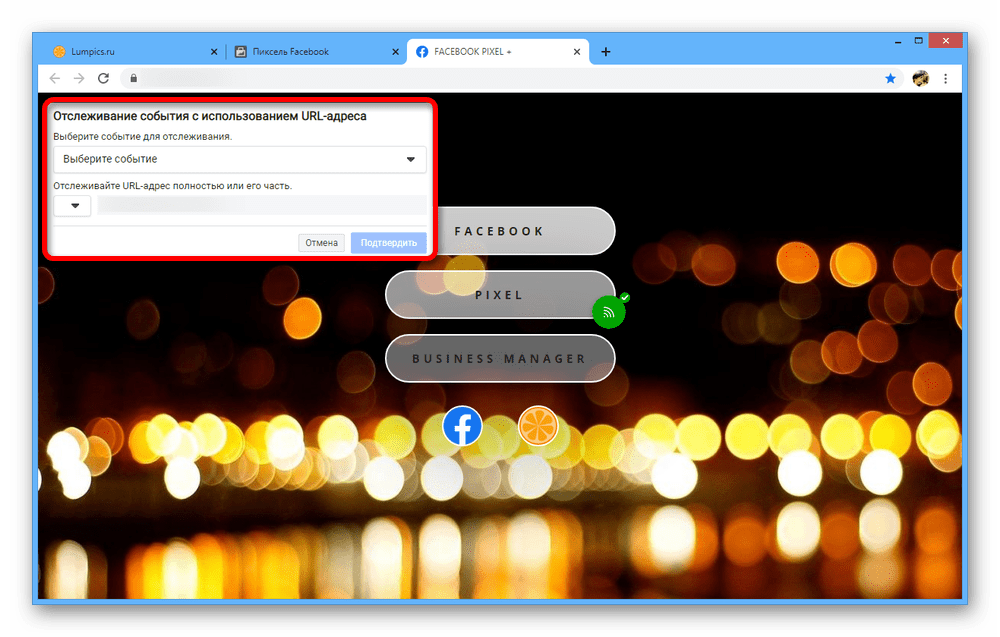
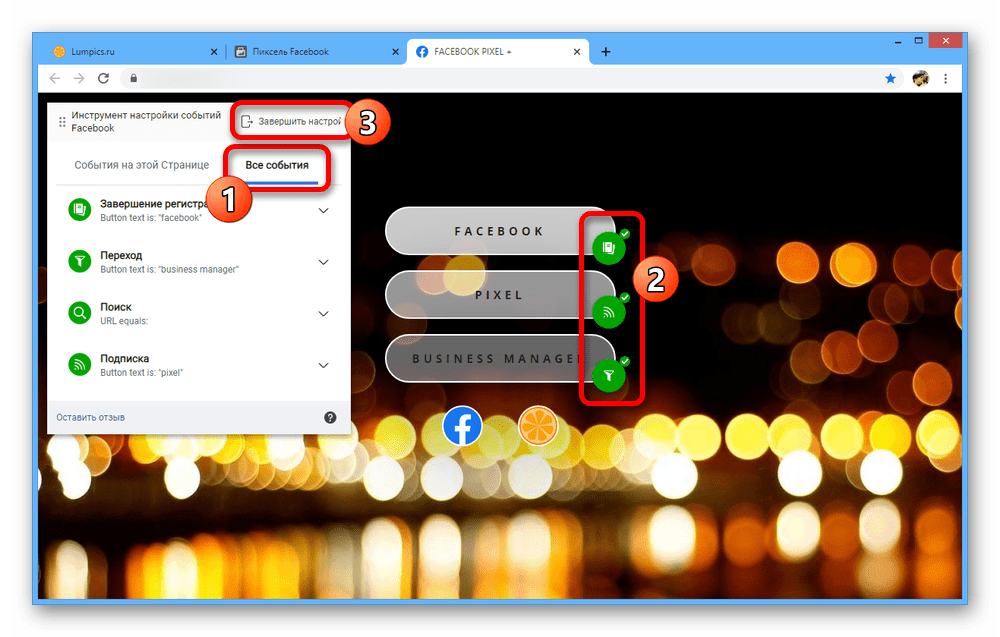 На странице пикселя в бизнес-менеджере об успешном применении параметров можно узнать за счет уведомления.
На странице пикселя в бизнес-менеджере об успешном применении параметров можно узнать за счет уведомления. 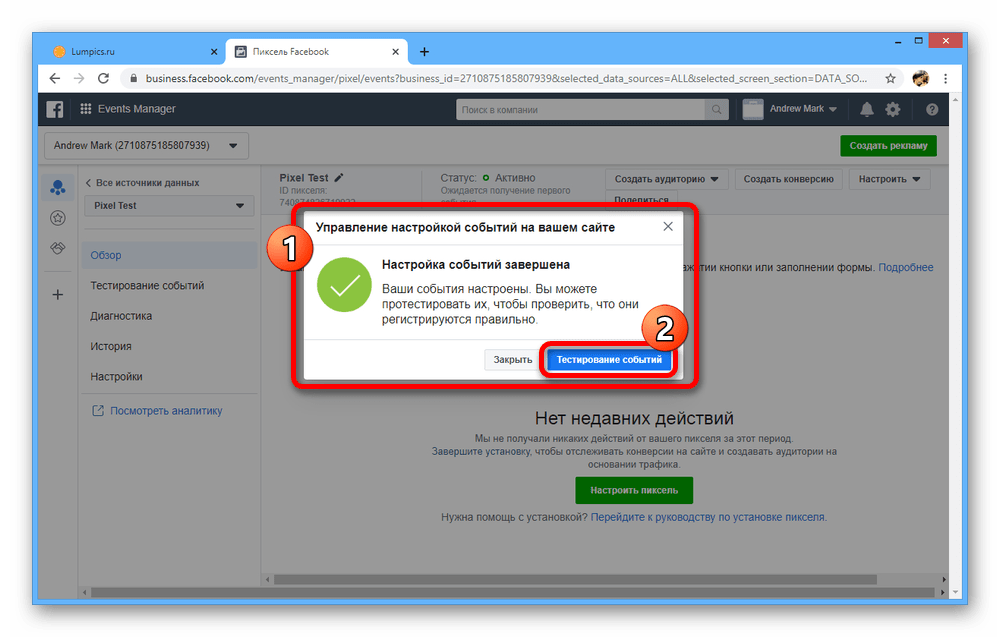
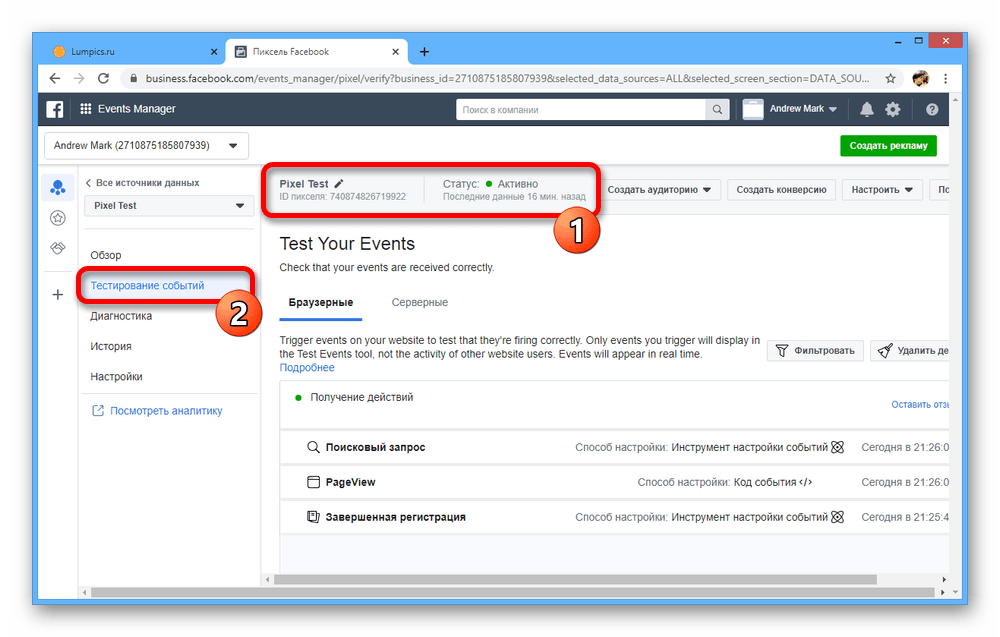 В будущем добавить новые события можно будет на странице пикселя, выбрав в меню «Настроить» пункт «Настроить новые события».
В будущем добавить новые события можно будет на странице пикселя, выбрав в меню «Настроить» пункт «Настроить новые события». 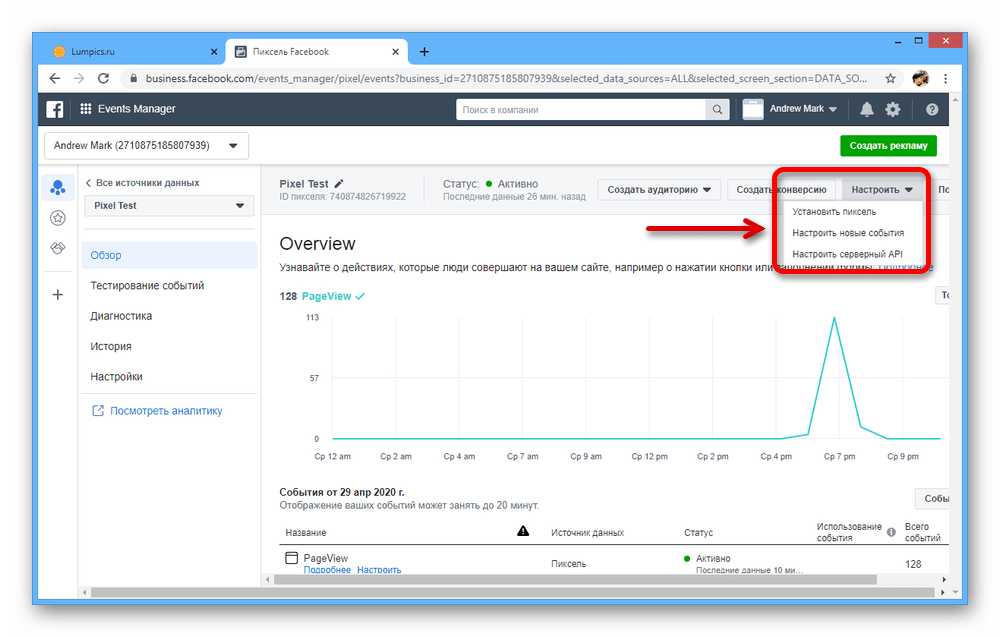
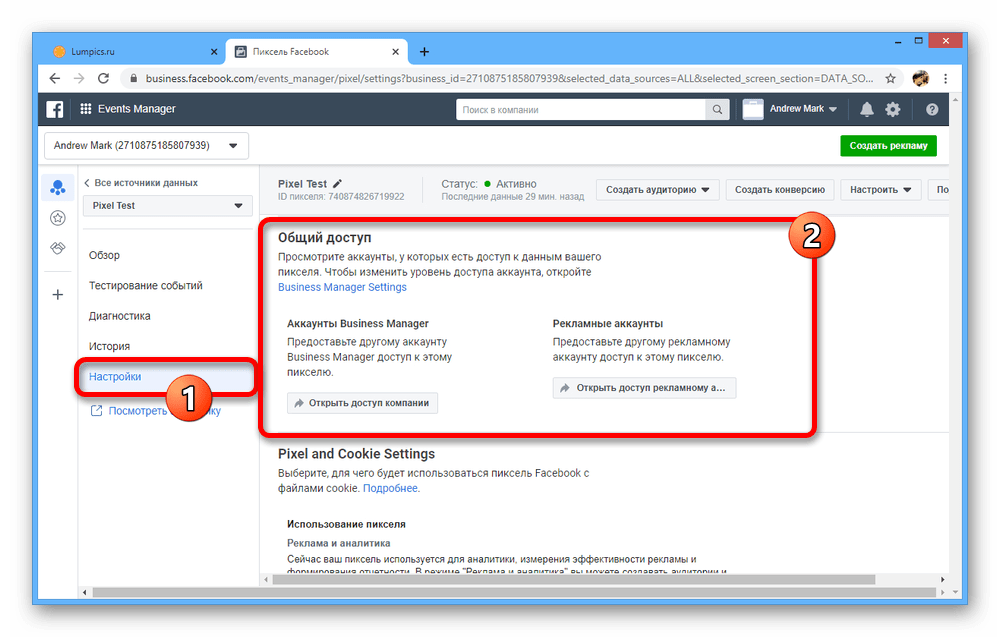 Сами изменения в любом случае производят не из Events Manager, а через «Настройки компании».
Сами изменения в любом случае производят не из Events Manager, а через «Настройки компании». 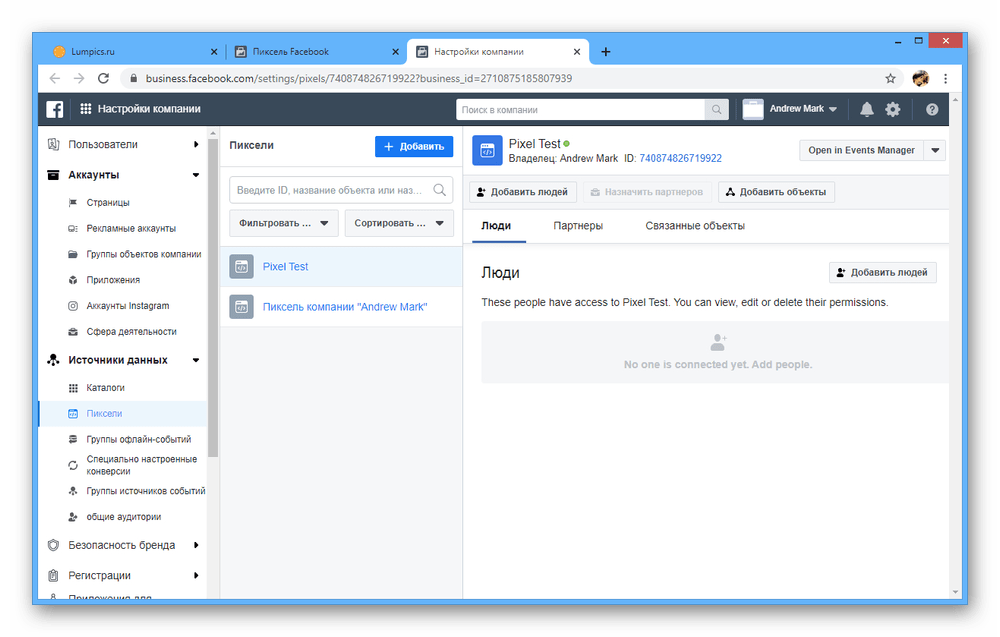
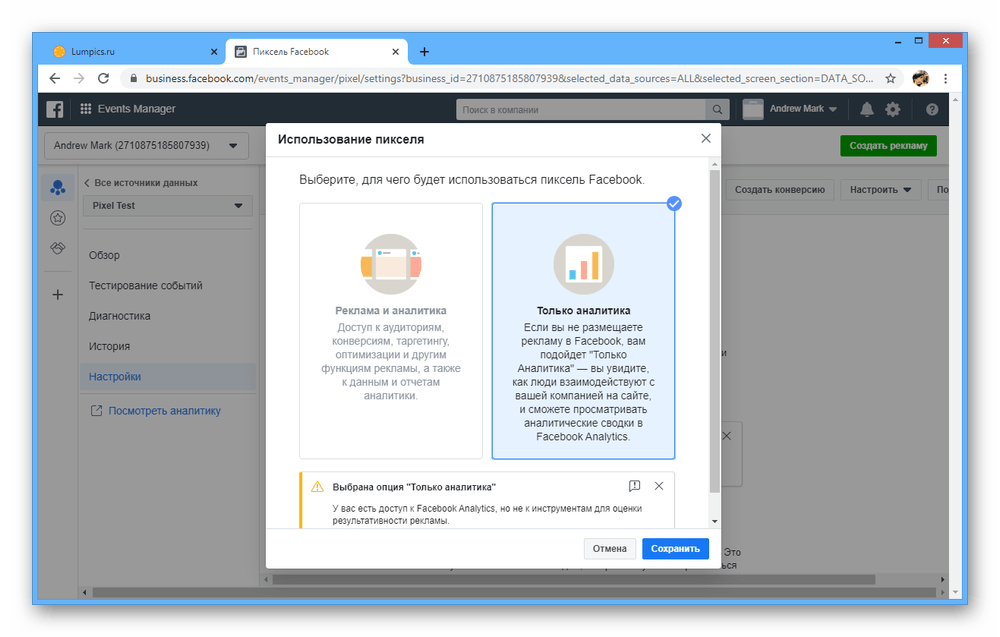 В разделе «Использование файлов cookie» установите значение «Включено». Это позволит Facebook использовать данные вашего сайта для адаптации объявлений под каждого пользователя.
В разделе «Использование файлов cookie» установите значение «Включено». Это позволит Facebook использовать данные вашего сайта для адаптации объявлений под каждого пользователя. 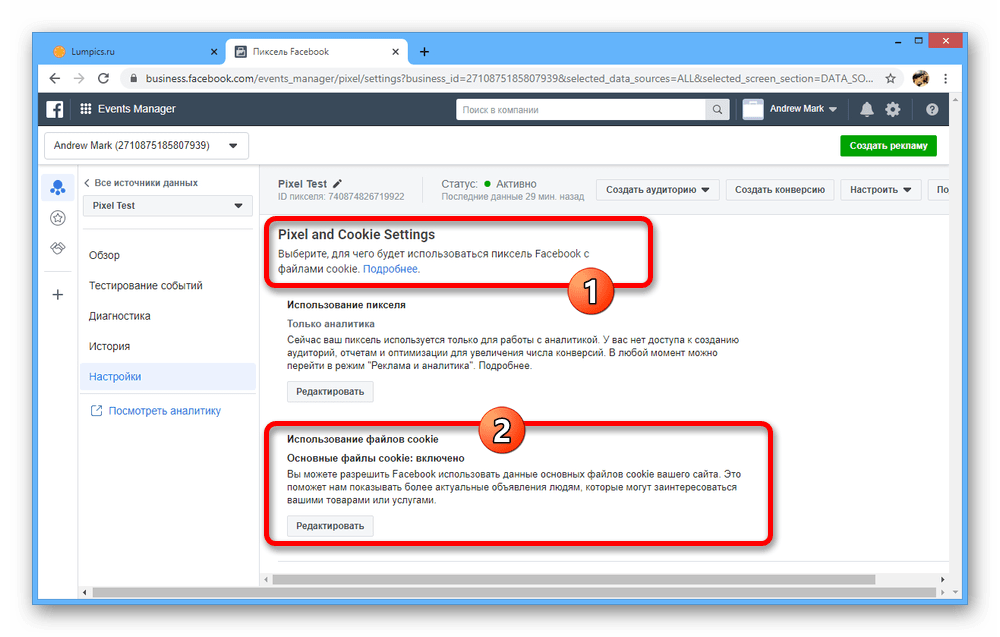
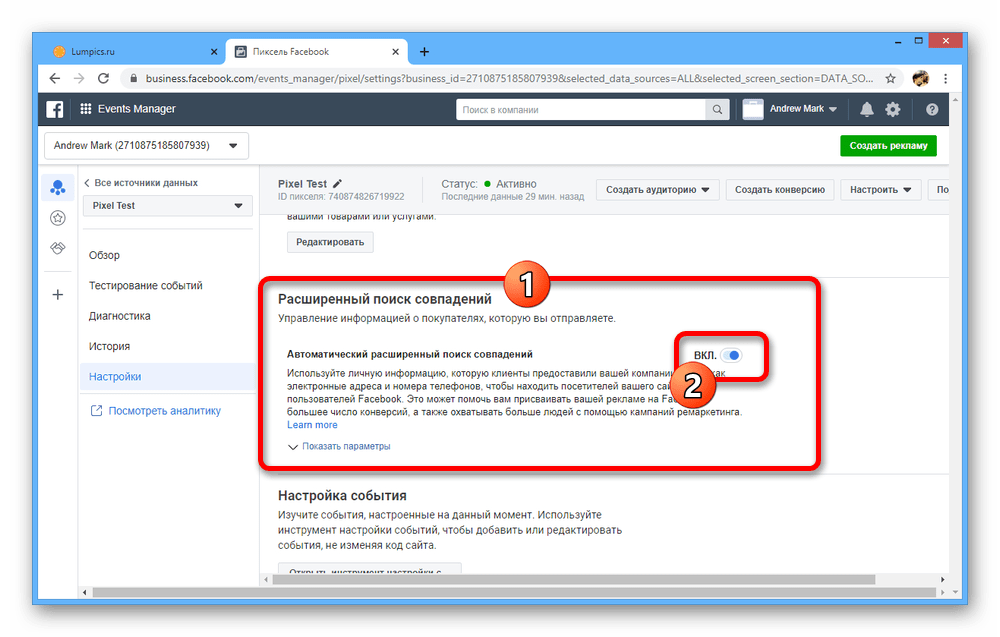
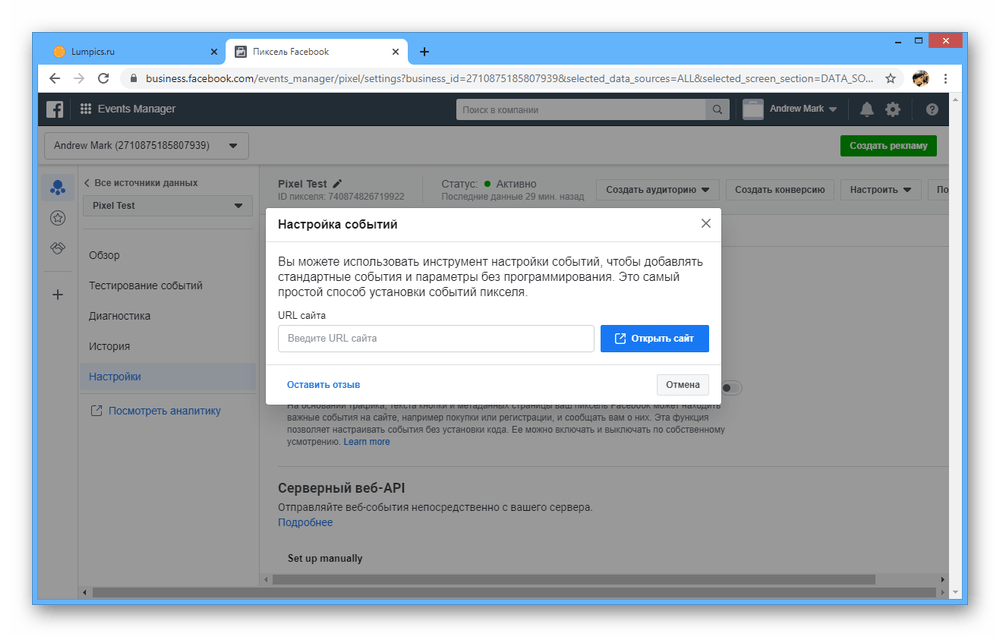 Кроме того, можете воспользоваться функцией «Автоматическое отслеживание событий», чтобы разрешить Фейсбуку самостоятельный поиск действий на основе важности и частоты использования.
Кроме того, можете воспользоваться функцией «Автоматическое отслеживание событий», чтобы разрешить Фейсбуку самостоятельный поиск действий на основе важности и частоты использования.